fengniao.com. All rights reserved . 北京蜂鸟映像电子商务有限公司(蜂鸟网 FENGNIAO.COM)版权所有
京ICP证 150110号 京ICP备 15000193号-2
违法和未成年人不良信息举报电话: 13001052615
举报邮箱: fengniao@fengniao.com
这是一篇迟来的文章。Adobe公司在今年4月初发布了全新的2015版系列软件,包括了Adobe CC2015系列以及全新的Lightroom 6.0软件。
对于常玩摄影的人,无人不晓得Adobe Lightroom的大名。这款从2007年发布专为摄影师照片编辑处理的软件,从最初隶属于Photoshop家族成员到今天已经走过了将近9年的时间,而版本也从最初的1.0变成了6.0。Lightroom也从最初功能相对单一的软件变成了一款功能强大的照片编辑工具,成为了众多摄影师首选的照片处理工具。
在Adobe的官方介绍中,Lightroom6.0在多张照片合成、HDR、人脸识别、更强大的性能、对于照片编辑器更精确的控制以及轻松实现照片网络分享等几大功能。这些功能让Lightroom变得更加智能,也更人性化。
“从拍摄到完成,使摄影更完美”,这是Lightroom6.0的核心思想,很单纯。这也增加了Lightroom的亲切感,同时也让Lightroom变得不再那么高高在上,让每个人都可以轻松的使用Lightroom完成对照片的处理,这也是Lightroom 6.0最大的变化。
·更智能的HDR合成
Lightroom6.0在此前Lightroom 5.0的基础上,对一些核心功能进行了提升和优化,这其中最大的变化当属HDR工具。
HDR全名为高动态范围图像,(High-Dynamic Range,简称HDR),相比普通的图像,可以提供更多的动态范围和图像细节,根据不同的曝光时间的LDR(Low-Dynamic Range)图像,利用每个曝光时间相对应最佳细节的LDR图像来合成最终HDR图像 ,能够更好的反映出真实环境中的视觉效果。
HDR照片刚出现的时候,其色彩经常出现失真情况,色彩饱和度极高,虽然可以达到提升照片中动态范围的目的,让照片明暗层次更好,但严重的色彩失衡导致了照片HDR后反而失去了照片本身最真实的记录。
在Lightroom 6.0中,Adobe的开发团队对Lightroom的HDR合成功能进行了全面提升,让HDR合成更简单,用户在使用Lightroom 6.0创建HDR图像时也更轻松自如。在使用HDR功能时,只需在导入至Lightroom中不同曝光拍摄的3-5张照片,选择“照片”菜单中的“合成HDR”选项或者直接在Lightroom的图库中直接选择需要合成HDR的照片,鼠标右键在菜单中选择“合成HDR”,两种方式操作方式,十分简单。
在HDR合成界面仅有的HDR选项包括了自动对齐,自动调整色调和伪影消除量三个可选择的内容。而自动对齐和自动调整色彩则是以选项的方式出现,伪影消除量则是包含了无、低、中、高四个选项,主要应对画面中移动物体因HDR包围曝光拍摄时产生的拖影,通过高、中、低三项更具拖影的严重程度可以有效的消除移动物体产生的拖影。
至于HDR色彩调整,全部交给Lightroom出色的照片色彩处理功能即可了,所以在合成HDR时,Lightroom 6.0尽量的简化了繁琐的过程,让所有用户都可以轻松的上手使用HDR合成工具,让HDR再是一种难以操控的图像,虽然HDR效果出色,但Lightroom在HDR除了扩展了照片色彩动态范围之外,对于色彩的影响微乎其微,这也就让HDR之后场景的真实性最大的保留,忠实还原场景真实光影,弥补了相机光线动态光线不足的问题。
·更优秀的照片筛选和滤镜功能
Lightroom是一款集照片管理和筛选功能的软件。在Lightroom 6.0中,照片管理功能变得更加人性化以及智能化。
在使用Lightroom导入照片时,Lightroom 6.0会对电脑中所有的照片进行扫描,这个过程取决于电脑中保持照片的数量以及硬盘的读取速度,如果照片文件较多,扫描时间稍微有些长,但一次扫描过后,Lightroom会将电脑中所有的照片以及文件夹排列在全新的导入界面中,用户只需选择相应位置的文件缩略图即可导入该位置保存的全部照片。如果你不喜欢这种大而全的方式,则可以通过浏览计算机文件夹的方式,选择相应的文件夹中导入照片。
当你选择某个目录后,Lightroom 6.0会将该目录中所有包含照片文件的子目录内内容全部导入到Lightroom的图库中。在右侧的文件夹列表里,可以清晰的看到导入文件的目录结构。单击不同的目录,则会显示该目录中保存的照片,而选择主目录,则会显示所有子目录中的照片。
Lightroom 6.0中的滤镜功能得到了最大的优化,提升了处理速成和效率。在Lightroom包含了照片裁切工具、污点画笔工具、径向滤镜工具、渐变滤镜工具以及调整画笔工具。这些工具以单独的类似图层的形式可以帮助用户精确的对于照片中的某些。特别是径向滤镜工具以及渐变滤镜工具的处理速度相对于以往版本的Lightroom来说有了很大的提升,进一步提升了照片处理效率。
·有趣的去“雾霾”工具
在Lightroom 6.0和Camera RAW 9.0在测试版时,网络中便传出了Adobe将在新版的Lightroom和Camera RAW中加入一个去雾霾的功能。这对于中国北方冬季经常被雾霾困扰的摄影师来说简直是一个“福音”。
在正式版的Lightroom6.0中,去雾霾这项功能被放到了Lightroom照片修改界面中的“效果”面板中,而这项功能最终的中文名称则是“去朦胧”。去朦胧命令主要功能实质上是修复照片拍摄时产生的光污染,可以有效的改变照片的通透度。
通过上面的截图对比,可以看到Lightroom的“去朦胧”前后对比上照片的变化。去朦胧之后照片不仅对比度更高,而画面也更加清晰,同时色彩饱和度也更高,完全改变照片此前“雾蒙蒙”的观感。
·出众的相册制作能力
对于摄影师来说,在网络上分享自己的摄影作品。Lightroom 6.0提供了全新的Web模式,可以帮助摄影师直接生成作品展示网页页面,无需你懂得任何网页制作知识和代码规则,即可完成网页制作。
在Web中,用户可以直接在网页预览界面中敲入网站的名称、作品名称、摄影师联系方式等内容。在右侧的面板中,对作者信息、网站名称、网站颜色配色、上传信息、图片上传质量等进行专门的设置。
设置完成后,便可以直接Web预览区内直接浏览网页制作完成的效果,点击照片既可以打开大图进行查看,包括照片名称、联系人信息等,也可以根据需要随时对这些信息进行修改。总之,使用起来非常方便。
·总结:更智能的Lightroom
Lightroom 6.0在以往Lightroom 5.0的基础上更进一步。在操作界面延续的同时,加入了更多的功能,同时对于Lightroom的处理性能也进一步提升,可以说Lightroom 6.0更为完美(当然在LR 7.0发布之前)。Lightroom 6.0延续了Lightroom的操控习惯,对于一个Lightroom老用户来说,很容易对于新版Lightroom 6.0上手操作。
在智能化上,Lightroom 6.0也走到了前面。例如很神奇的面部识别功能可以让你很容易从一堆人像照片中找到面孔相同的人进行分类。另一点是近乎傻瓜的Web制作能力,让人人都可以使用Lightroom制作个人作品展网站分享到互联网上,让更多人看到你的摄影作品。
当然,对于中国大陆用户,更希望有机会使用上移动版Lightroom Moblie和Lightroom CC的数据同步功能,这样Lightroom的移动化才能有最完美的体验。我们也希望Adobe早日将这些移动端智能体验带到中国用户面前,这样才能更大化发挥Lightroom的功能。
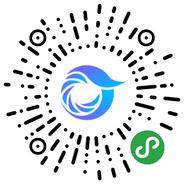
打开微信,点击底部的“发现”,使用
“扫一扫”即可将网页分享至朋友圈。